进入/退出恢复模式的视频教程,涵盖iPhone所有型号
什么是"iPhone恢复模式"? 恢复模式在哪些情况下用到?卡在恢复模式怎么办?本文将详细介绍关于iPhone恢复模式的进入/退出和使用办法,以便于您需要的时候使用它。
- 第一部分: 什么是iPhone恢复模式以及什么时候用到它
- 第二部分: 如何使iPhone进入恢复模式(视频教程)
- 第三部分: 如何使iPhone退出恢复模式
- 第四部分: 如何修复iPhone卡在恢复模式的问题
什么是iPhone恢复模式以及什么时候用到它
恢复模式又被称作iBoot模式,当您的iPhone操作系统出现一些故障且无法工作时,或者通过iTunes升级时,在这些时候您需要用到恢复模式,可以帮助您处理这些问题。成功进入恢复模式后,iPhone 屏幕会显示 iTunes 图标和数据线标志,如下图
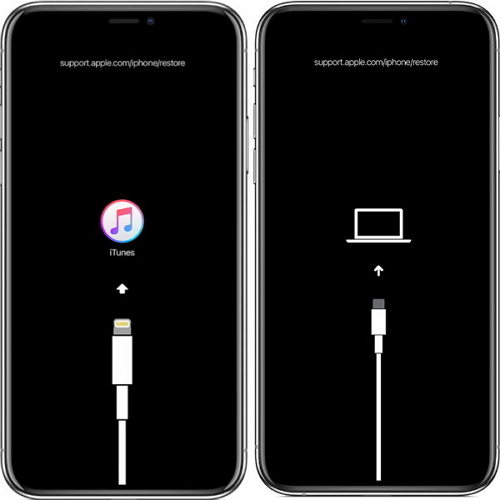
如何使iPhone进入恢复模式 (附视频教程)
对于不同版本的iPhone型号,进入恢复的方式略有不同。下面将详细讲解如何使iPhone 6/7/8/X/11/12/13/14/15/16进入恢复模式。
方式 1: 使用牛学长苹果手机修复工具-免费一键进入恢复模式
牛学长苹果手机修复工具可以一键iPhone进入恢复模式,操作简单,一键即可进入,不需要您安装iTunes,也不需要您按任何按键,只需要下载安装此软件,点击“一键进入Recovery模式”即可
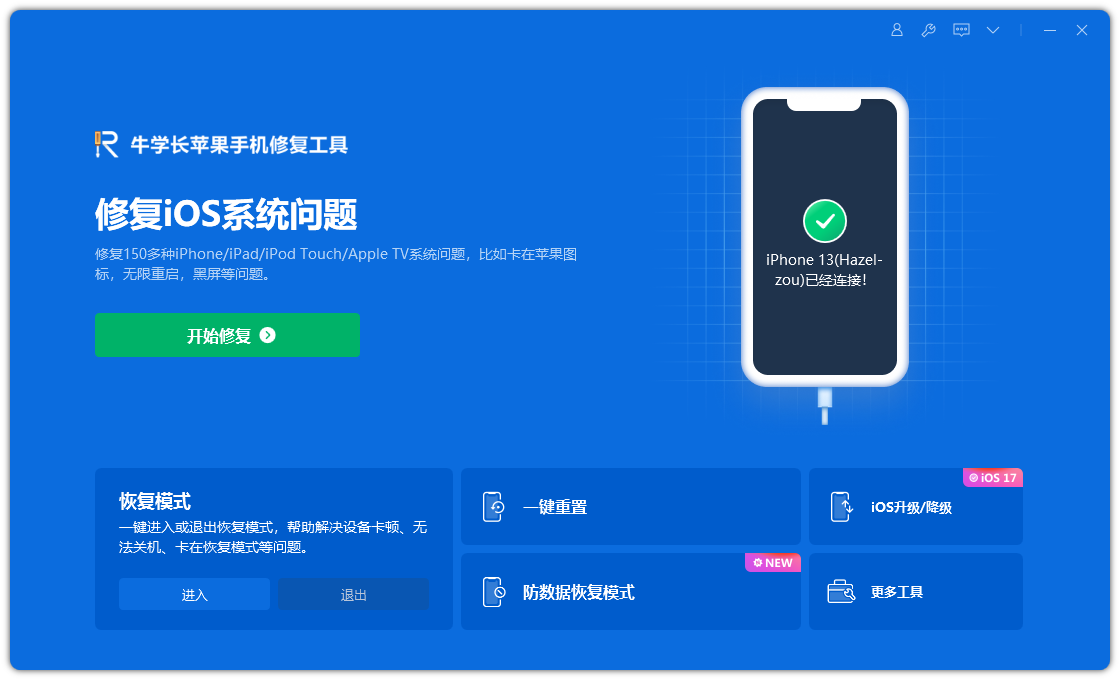
方式 2: 手动将iPhone进入恢复模式
如果您不想使用牛学长苹果手机修复工具免费进入恢复模式,也可以手动进入iPhone恢复模式,以下是详细的视频操作指南
iPhone6 / 6p 及以下的版本如何进入恢复模式
- 将iPhone连接到PC/Mac/笔记本。
- 同时按下Home键 & 电源键并且不要松开。
- 直到设备屏幕显示数据线和iTunes标志
iPhone7 / 7p 如何进入恢复模式
- 将iPhone连接到PC/Mac/笔记本。
- 同时按下音量减小键 & 电源键并且不要松开。
- 直到设备屏幕显示数据线和iTunes标志
iPhone 8/8P 及以上版本如何进入恢复模式
- 将iPhone连接到PC/Mac/笔记本。
- 先按一下音量增大键、再按一下音量减小键,然后按住电源键不要松开
- 直到设备屏幕显示数据线和iTunes标志
如何使iPhone退出恢复模式
就像进入恢复模式一样, 牛学长苹果手机修复工具 - ReiBoot 也可以一键退出恢复模式。不用下载iTunes,只需连接通过数据线连接您的设备,单击“退出恢复模式”即可。
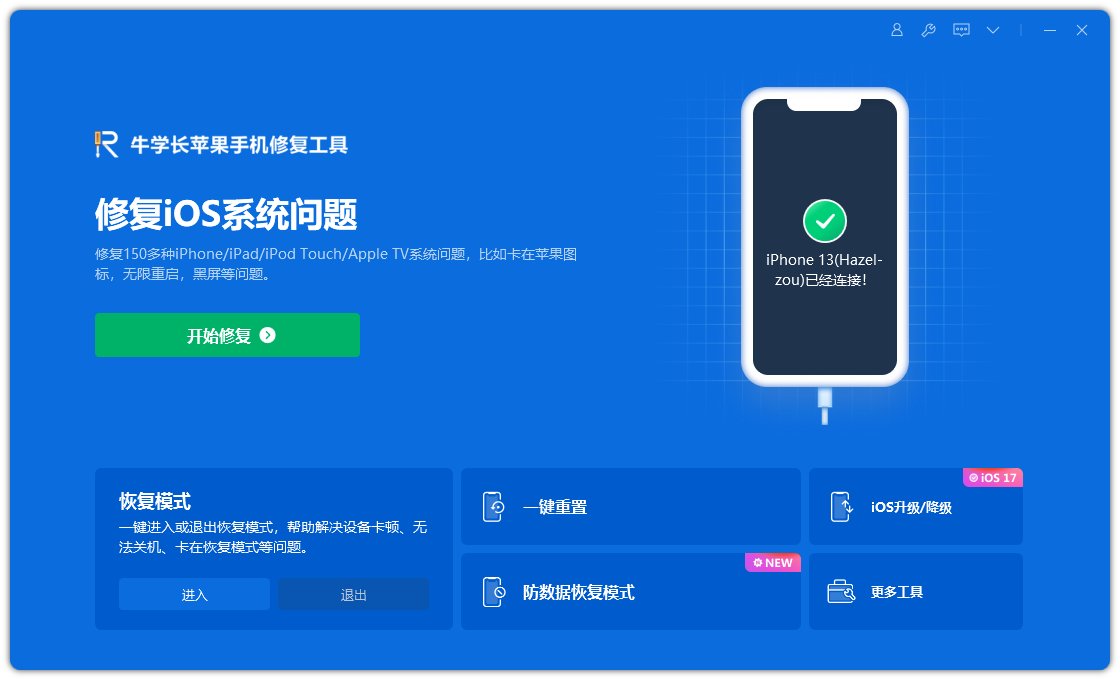
如何修复iPhone卡在恢复模式的问题
当您的设备更新系统或者越狱时,可能会卡在恢复模式,退不出来。通常的解决办法是通过iTunes来处理此类问题,然而使用iTunes那么您设备上的所有数据都将被删除,请谨慎选择。还有一个既能保存数据又能帮助您修复的方案,那就是使用牛学长苹果手机修复工具来进行修复。它提供一键进入/退出恢复模式等功能,您可以按照以下方式进行操作。
步骤 1: 打开您的PC/Mac/笔记本, 下载并安装该软件
步骤 2: 将iOS设备连接至您的电脑/Mac/笔记本
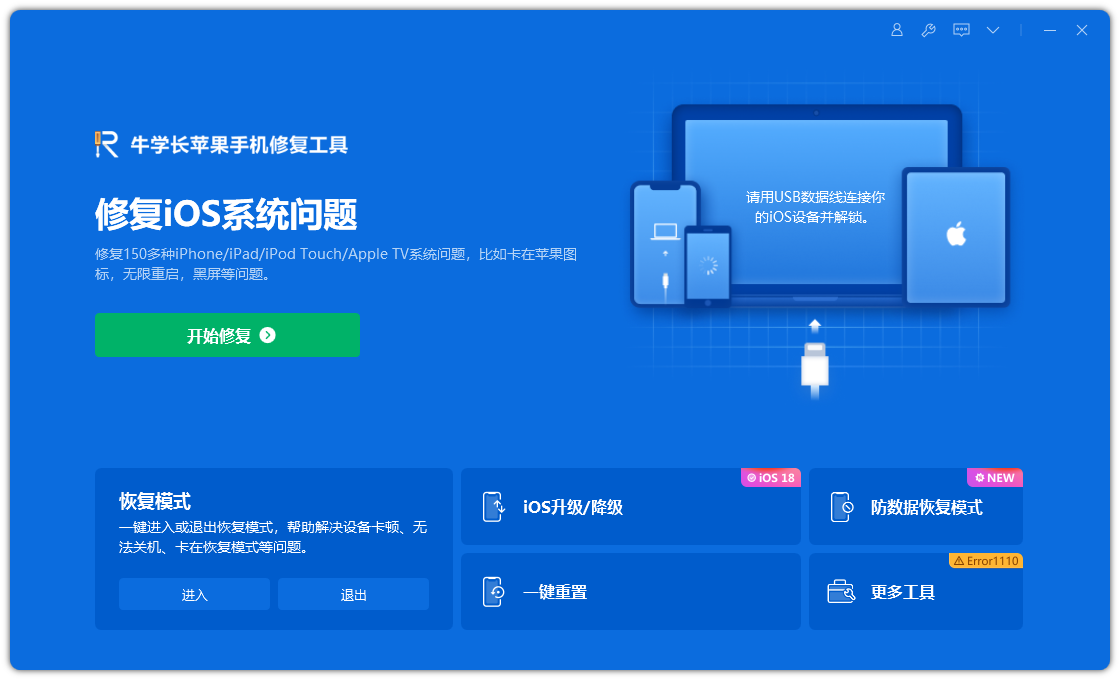
步骤 3: 如果您的设备已经卡在了恢复模式,该软件也能识别到,点击下图中的“标准修复”即可开始修复。
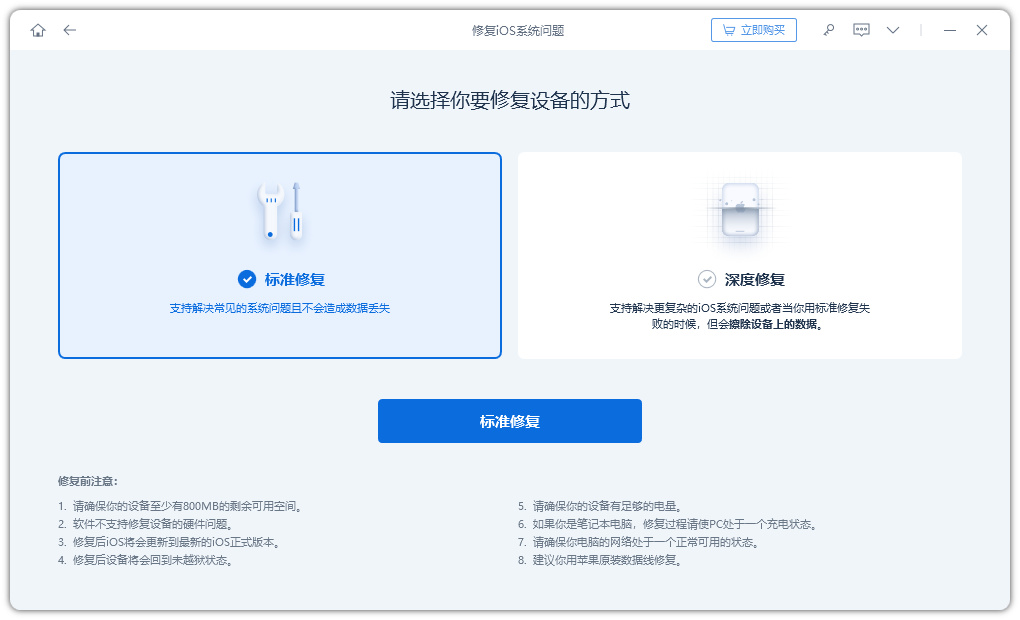
步骤 4: 在线下载固件包。

步骤 5: 将固件包下载之后,您可以单击“开始修复”按钮。
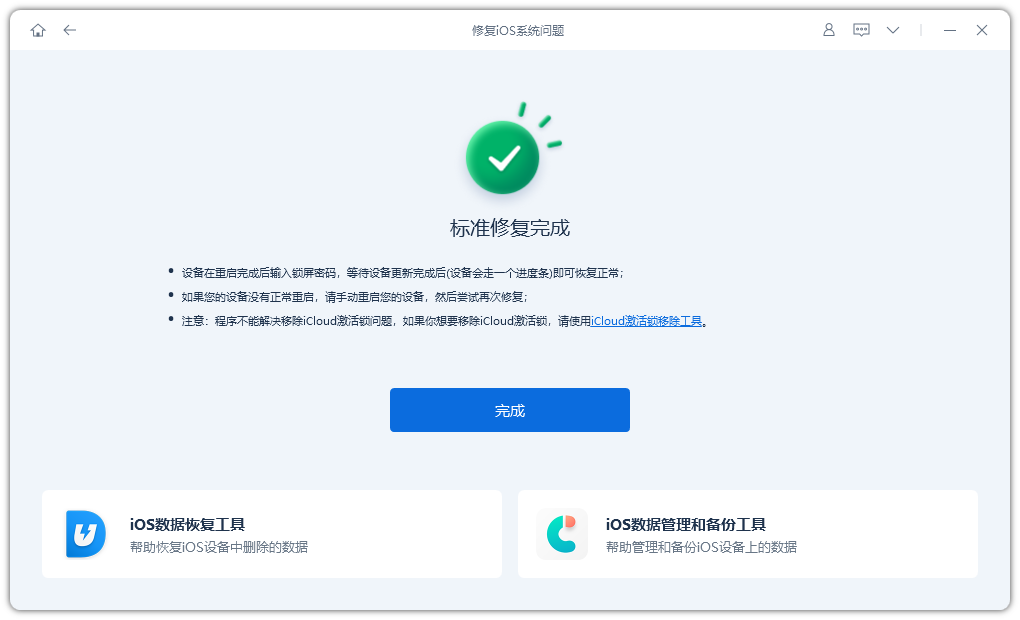
修复完成之后,您的iPhone将重新启动并成功退出恢复模式。这种修复卡在恢复模式的方式是不会丢失任何数据的,并且操作非常的简单。
了解iphone恢复模式非常重要,它可以帮助您解决一些iPhone设备常常出现问题,例如:故障排除、越狱失败、软件更新失败等。上文的指南告诉您如何在不同型号的iPhone上使用恢复模式,以及如何退出恢复模式。如果卡在恢复,强烈推荐使用牛学长苹果手机修复工具。
